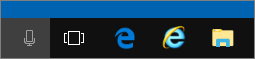Utilizar o SharePoint no Windows 10
Aplica-se A
Windows 10 é uma excelente plataforma para executar o Microsoft SharePoint. A atualização do Fall Creator para Windows 10 inclui uma nova funcionalidade de sincronização para o SharePoint denominada Ficheiros a Pedido. Saiba mais sobre os Ficheiros a Pedido do OneDrive
Internet Explorer 11 vs. Microsoft Edge
Consoante o que estiver a fazer no SharePoint, poderá querer alternar entre Microsoft Edge e Internet Explorer 11.
browserMicrosoft Edge
O browser predefinido no Windows 10 é Microsoft Edge. Quando abre uma página de SharePoint, esta é aberta no Microsoft Edge e funciona bem a visualizar sites, a maioria das aplicações e outros componentes. É especialmente bom carregar ficheiros, uma vez que pode carregar vários ficheiros e pastas para uma biblioteca de documentos utilizando arrastar e largar ou o botão de carregamento.
Microsoft Edge, no entanto, não suporta a abertura de uma biblioteca de documentos através da opção Abrir com Explorador de Ficheiros. No SharePoint 2016 e SharePoint 2013, bem como na Experiência clássica no SharePoint, o botão do friso estará desativado no Microsoft Edge. No SharePoint, a opção Ver no Explorador de Ficheiros estará em falta no menu Vistas.
Nota: O browser Microsoft Edge foi concebido para ser atualizado periodicamente. Com a atualização de Aniversário para Windows 10, Microsoft Edge, foi adicionado o arrastar e a remoção de ficheiros e pastas. Certifique-se de que tem a versão mais recente, uma vez que as funcionalidades podem ser alteradas ou adicionadas. Obtenha a atualização de aniversário de Windows 10 gratuita aqui.
 SharePoint 2016 no Microsoft Edge |
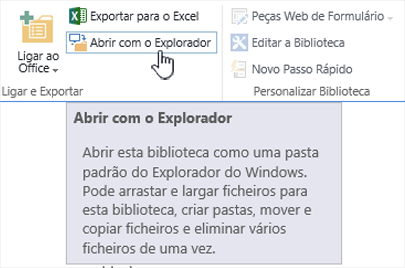 SharePoint 2016 no Internet Explorer 11 |
 SharePoint no Microsoft Edge |
 SharePoint no Internet Explorer 11 |
Internet Explorer 11
Internet Explorer 11 também vem com Windows 10, mas tem de o iniciar manualmente. Internet Explorer funciona bem para a maioria das tarefas no SharePoint, incluindo abrir uma biblioteca de documentos através de Abrir com o Explorador. Internet Explorer 11 permite-lhe carregar ficheiros com arrastar e largar ou o botão de carregamento, embora não possa carregar pastas. Pode contornar este problema ao utilizar a opção Abrir com o Explorador ou sincronizar a biblioteca de documentos com o seu computador. De qualquer forma, utiliza Explorador de Ficheiros no seu computador para copiar ou mover ficheiros e pastas.
Notas:
-
Se estiver a utilizar Explorador de Ficheiros com Internet Explorer 11 ou Microsoft Edge na experiência Do SharePoint Clássico, também tem de se certificar de que tem os seguintes nomes de domínio completamente qualificados (FQDN) na pasta de sites fidedignos:
-
<inquilino>.sharepoint.com <inquilino>-my.sharepoint.com <inquilino>-files.sharepoint.com <inquilino>-myfiles.sharepoint.com
-
Onde <inquilino> é o nome do SharePoint da sua empresa. Por exemplo, se aceder ao SharePoint através de contoso.sharepoint.com, substitua <inquilino> pela Contoso. Os URLs serão semelhantes a contoso.sharepoint.com ou contoso-my.sharepoint.com, etc.
Abrir Internet Explorer 11 ou Microsoft Edge no Windows 10
Pode abrir Internet Explorer 11 ou Microsoft Edge facilmente a partir do menu Iniciar no Windows 10. Faça o seguinte:
Iniciar o Internet Explorer
-
Clique no botão Iniciar
-
Escreva Internet Explorer e, em seguida, selecione Internet Explorer.
-
Assim que o browser abrir, pode abrir SharePoint.
Se Microsoft Edge for o seu browser predefinido, a sua sessão permanecerá em Internet Explorer 11 até abrir uma página a partir de uma ligação. As novas ligações são abertas no browser predefinido Microsoft Edge.
Iniciar o Microsoft Edge
-
Clique no botão Iniciar
-
Escreva Edge e, em seguida, selecione Microsoft Edge.
-
Assim que o browser abrir, pode abrir SharePoint.
Mudar o browser predefinido no Windows 10
Se preferir trabalhar com Internet Explorer 11 ou se quiser mudar periodicamente de browsers predefinidos, siga estes passos:
-
No Windows 10, clique em Iniciar
-
Em Browser , clique em Microsoft Edge e, em seguida, selecione Internet Explorer na caixa de diálogo Escolher uma aplicação . Se estiver a mudar do Internet Explorer para o Microsoft Edge, clique em Internet Explorer em Browser e, em seguida, selecione Microsoft Edge.
-
Feche a caixa de diálogo Escolher aplicações predefinidas.
Adicionar ambos os browsers à barra de tarefas Windows 10
Ambos os browsers Windows 10 oferecem vantagens e ter ambos ao seu alcance pode ser útil. Siga estes passos para colocar Microsoft Edge e Internet Explorer 11 na Barra de Tarefas na parte inferior do ecrã.
Afixar os browsers à barra de tarefas
-
Clique no botão Iniciar
-
Escreva Internet Explorer, clique com o botão direito do rato em Internet Explorer e, em seguida, selecione Afixar na Barra de Tarefas.
-
Escreva Edge, clique com o botão direito do rato em Microsoft Edge e, em seguida, selecione Afixar na Barra de Tarefas.